Como dobrar o espaço no Google Docs no computador e no celular
Miscelânea / / April 04, 2023
O Google Docs é uma ferramenta de processamento de texto popular e uma solução viável alternativa ao Microsoft Word. Por padrão, o Google Docs usa espaçamento de linha 1,15 com tamanho de fonte 11. No entanto, se você deseja que seu documento pareça profissional e se destaque, é recomendável usar espaçamento duplo. Este artigo irá orientá-lo sobre como dobrar o espaço no Google Docs facilmente.
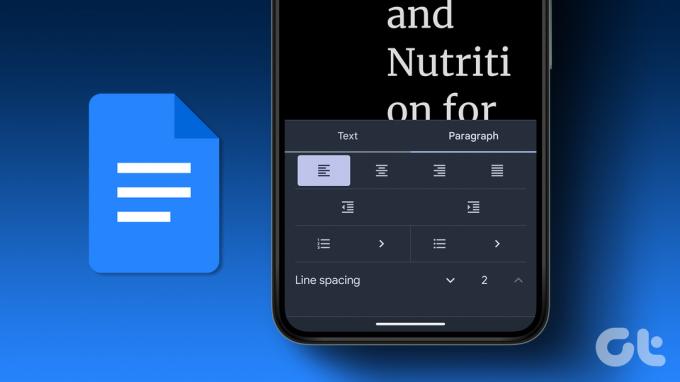
Se você está se perguntando o que é espaçamento duplo, é um opção de formatação em que existem dois espaços verticais entre duas linhas de texto, que ajudam a melhorar a legibilidade e tornam o documento visualmente atraente.
Existem várias maneiras de tornar seu documento legível e profissional. Preparamos um passo a passo para você. Vamos começar.
Observação: as alterações feitas serão aplicadas ao documento existente e não a documentos antigos ou novos.
Como adicionar espaço duplo no Google Docs Web App
Existem duas maneiras de acessar as configurações do Google Docs se você trabalha em um desktop. E adicionar espaços duplos é fundamentalmente uma questão de formatação do documento. Confira os métodos abaixo.
1. Usando a barra de ferramentas
A barra de ferramentas, seja no Microsoft Word ou no Google Docs, é um ponto de contato crucial para formatar um documento de acordo com suas necessidades. Além disso, é a maneira mais fácil de adicionar espaçamento duplo ao arquivo do Google Docs. Siga os passos abaixo.
Passo 1: Vá para o Google Docs e abra o documento desejado.

Passo 2: selecione o texto para o qual deseja espaço duplo.
Observação: Pressione 'Ctrl + A' no Windows ou 'Command + A' no Mac se quiser selecionar o documento inteiro.

etapa 3: Clique no ícone 'Espaçamento entre linhas e parágrafos' na barra de ferramentas.
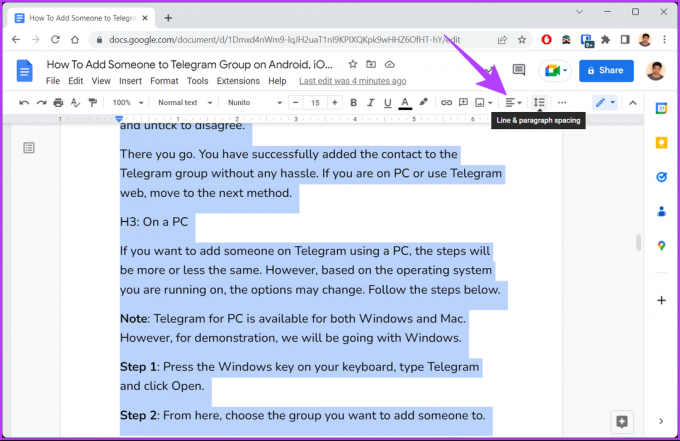
Passo 4: no menu suspenso, selecione Duplo.
Dica: você também pode selecionar Espaçamento personalizado e adicionar mais espaços entre os parágrafos.
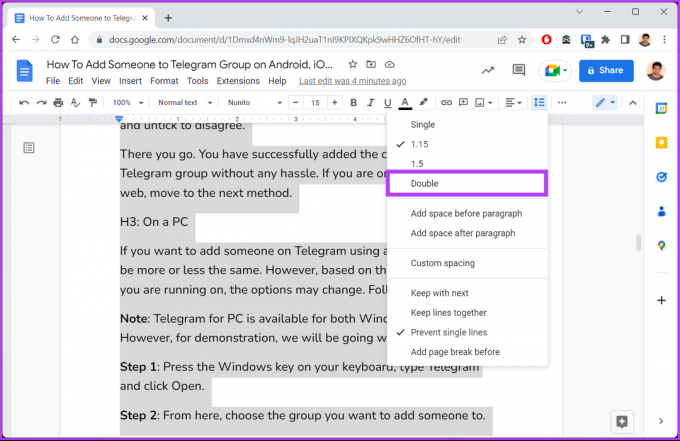
Com isso, seu documento terá texto em espaço duplo, tornando-o mais limpo e legível. Se, por algum motivo, você não conseguir encontrar as opções de espaçamento entre linhas ou a barra de ferramentas, vá para o próximo método.
2. Usando a barra de menus
É mais uma maneira de dobrar o espaço documento no Google Docs. No entanto, ao contrário do método acima, usaremos uma barra de menu para dar espaço duplo ao seu documento. Siga as etapas abaixo mencionadas.
Passo 1: Abra o Google Docs em seu navegador e abra o documento desejado.

Passo 2: selecione o texto para o qual deseja espaço duplo no documento.
Observação: Pressione 'Ctrl + A' no Windows ou 'Command + A' no Mac se quiser selecionar o documento inteiro.

etapa 3: Clique na opção Formatar na barra de menu.
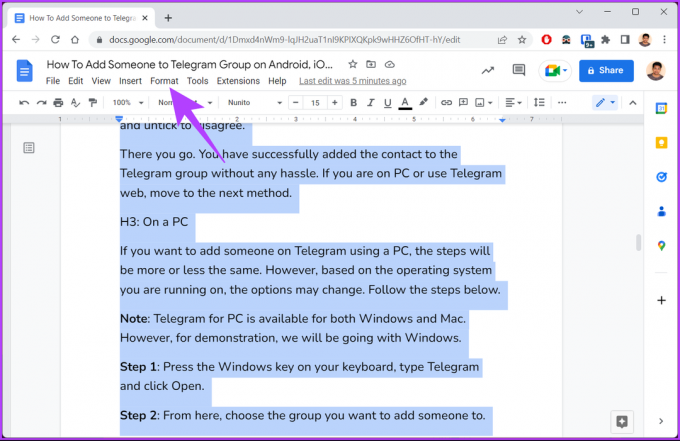
Passo 4: no menu suspenso, escolha a opção 'Espaçamento entre linhas e parágrafos' e selecione Duplo.

Aí está. Você transformou com sucesso seu documento de espaçamento simples em um de espaçamento duplo sem problemas. Se você não tiver acesso ao seu PC, mas ainda quiser usar espaço duplo em um documento, vá para o próximo método.
Como dobrar o espaço no Google Docs Mobile App
O Google Docs é amplamente usado para editar documentos em trânsito. Independentemente do sistema operacional em que você esteja, é bastante simples editar o documento e espaçá-lo duas vezes. Siga as etapas mencionadas abaixo no aplicativo Google Docs.
Observação: as etapas são semelhantes para Android e iOS. Para demonstração, vamos com o Android.
Passo 1: abra o Google Docs em seu dispositivo Android ou iOS.
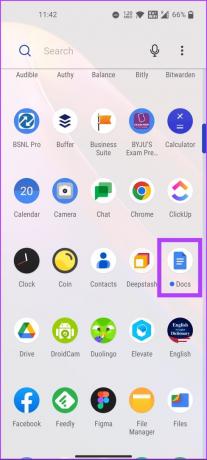
Passo 2: selecione o documento ao qual deseja adicionar espaço duplo e abra-o.

etapa 3: Selecione o texto que deseja espaçar duas vezes no documento e clique no ícone de lápis.

Passo 4: Toque no ícone de formatação de texto (A) na parte superior da tela.
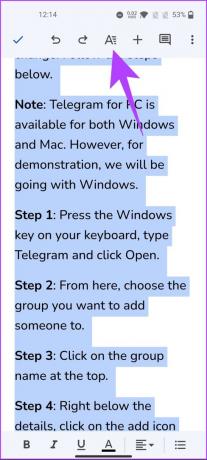
Passo 5: Na folha inferior, vá para Parágrafo.
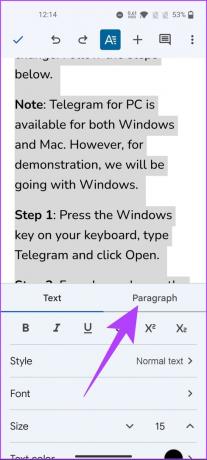
Passo 6: Em Espaçamento entre linhas, defina o valor como 2.
Observação: Você pode tocar nas setas para cima e para baixo para ajustar ou definir o espaçamento de linha desejado.
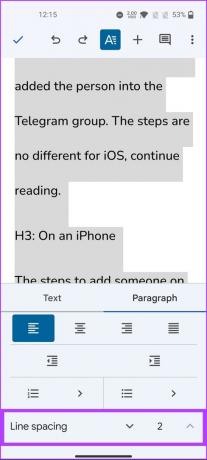
Aí está. Você adicionou espaço duplo em um arquivo do Google Docs. Se você não quiser passar pelo incômodo de alterar o espaçamento de cada documento, pode definir o espaçamento duplo como padrão. Verifique o próximo método para saber como.
Como tornar o espaço duplo como padrão no Google Docs
Certifique-se de ter dobrado o espaçamento entre linhas no documento usando o método acima antes de continuar com as etapas abaixo.
Passo 1: Abra o Google Docs e abra o documento.

Passo 2: agora, selecione o texto que deseja espaçar duas vezes.

etapa 3: Na barra de ferramentas, clique na seção Texto normal.
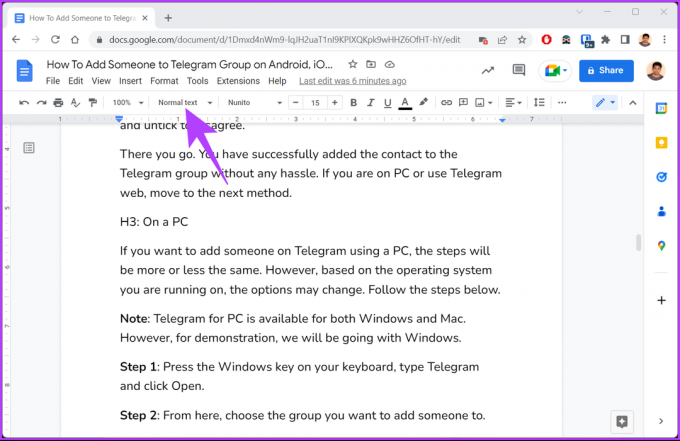
Passo 4: no menu suspenso, selecione Texto normal e escolha "Atualizar texto normal para corresponder".

Com isso, todos os futuros documentos no Google Docs terão espaçamento duplo como estilo de formatação padrão, inclusive o atual. Se você tiver alguma dúvida, consulte a seção de perguntas frequentes abaixo.
Perguntas frequentes sobre espaçamento duplo no Google Docs
Você pode dobrar o espaço de linha no Google Docs pressionando 'Ctrl + 2' para Windows e 'Command + 2' para Mac.
O aumento no comprimento do documento depende de vários fatores, como tamanho da fonte, margens e outros detalhes de formatação. No entanto, o espaçamento duplo em um documento normalmente dobra seu comprimento em comparação com um documento com espaçamento simples.
Torne seu documento legível
Seja você um estudante escrevendo uma redação ou um profissional criando um documento oficial, saber como dobrar o espaço no Google Docs pode melhorar significativamente a legibilidade do seu documento. Você também pode querer aprender como criar um documento sem páginas no Google Docs ou remover uma página em branco no Google Docs.
Última atualização em 27 de fevereiro de 2023
O artigo acima pode conter links de afiliados que ajudam a apoiar a Guiding Tech. No entanto, isso não afeta nossa integridade editorial. O conteúdo permanece imparcial e autêntico.
Escrito por
Atish Rajasekharan
Atish é formado em ciência da computação e um fervoroso entusiasta que gosta de explorar e falar sobre tecnologia, negócios, finanças e startups.



